
INHOUDSOPGAWE:
- Outeur John Day [email protected].
- Public 2024-01-30 07:23.
- Laas verander 2025-01-23 12:53.

Ek het onlangs 'n mini -programmeerder CH341A aangeskaf. Die mini -programmeerder is in orde en kan gebruik word om skyfies uit die 24 en 24 reeks te programmeer. Dit is baie goedkoop, maar baie nuttig, aangesien ek dit kan gebruik om my rekenaar se BIOS en router -firmware te flits.
WCH het sy API- en C -biblioteek vrygestel sodat ontwikkelaars die chip kan gebruik. Daarom het ek besluit om my eie programmeersagteware vir die mini -programmeerder te bou.
Die programmeersagteware wat ek gebruik het, gebruik die CH341DLL.dll -biblioteek wat deur WCH voorsien word. Dit kan I2C- en SPI -protokol via USB gebruik.
Alle kodes is in C# geskryf en alle C ++ funksie -oproepe is toegedraai om deur C# gebruik te word.
Die bestuurder en C -biblioteek kan afgelaai word vanaf WCH se webwerf.
Stap 1: die hoofvenster
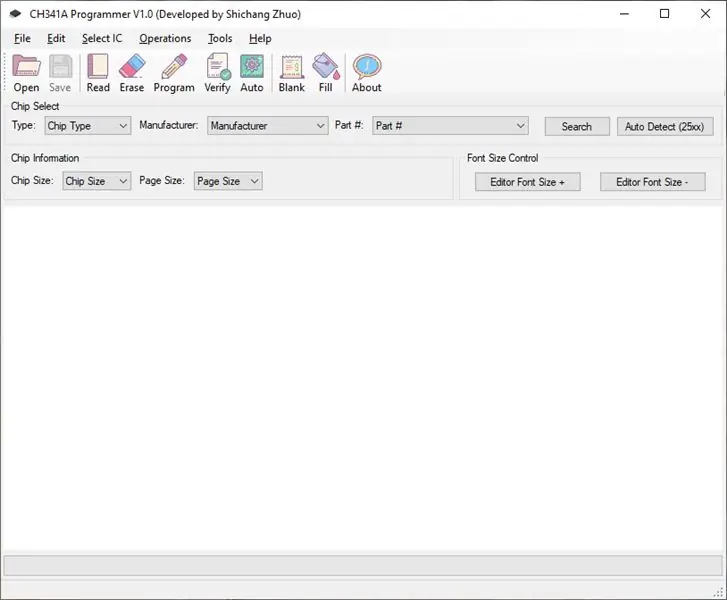
Die hoofvensters bied al die funksies wat ons nodig het om hierdie Flash NOR / EEPROM -skyfies te lees en te programmeer. U kan ook die spyskaart gebruik om dieselfde funksie uit te voer.
Dit het 'n ingeboude HEX-redakteur om die lêer of inhoud wat deur die chip gelees is, te wysig. Ons kan byvoorbeeld die MAC -kode by die router -firmware voeg voordat ons dit op die skyfie programmeer.
Alle verwante funksies (kopieer / plak / soek, ens.) Word voorsien vir die redigering van die binêre lêer.
Stap 2: Skyfieseleksie

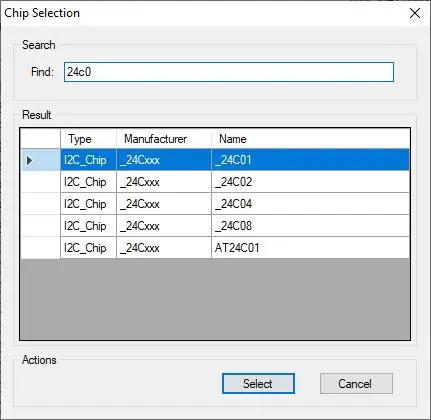
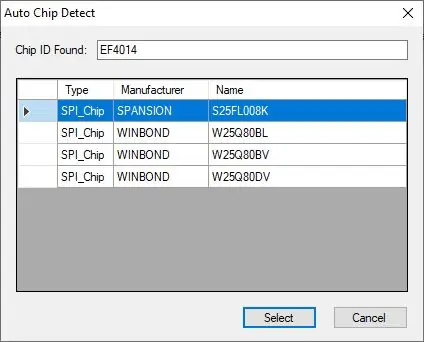
U moet eers die chip kies waarop u wil werk.
Klik net op die "Soek" -knoppie om die skyfie in die chipdatabasis te soek. Tik net die sleutelwoorde van u chip, en alle ooreenstemmende skyfies word in die rooster vertoon.
Vir 24 -reeks skyfies (I2C) moet u dit met die hand kies, aangesien ons geen ID / handtekening het om dit te identifiseer nie.
Vir 25 -reeks skyfies (SPI), kan u die 'Auto Detect' knoppie gebruik om die ID / handtekening van die chip te lees. As 'n ID gevind word, verskyn 'n chipkeuse -venster waarop u dit kan kies.
Stap 3: Lees Chip
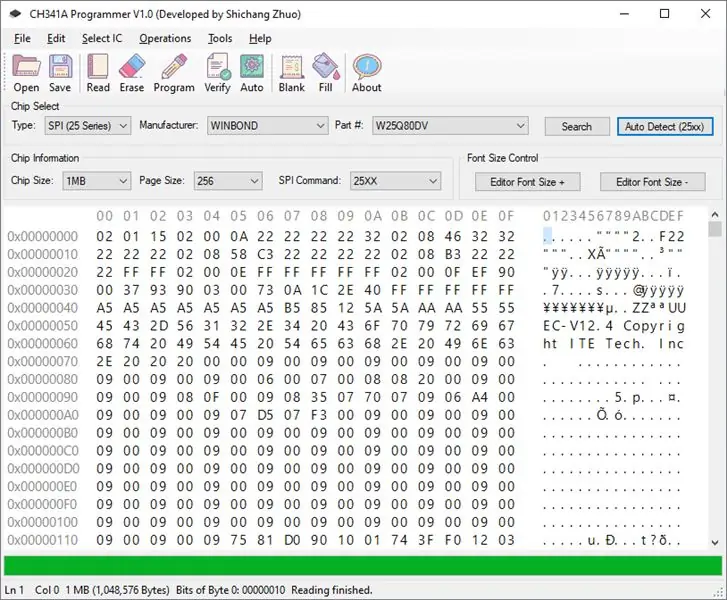
Gebruik die "Lees" -knoppie om die chip wat u gekies het, te lees. Die inhoud van die skyfie word op die HEX -redakteur vertoon.
U kan die 'Save' knoppie gebruik om die skyfinhoud te stoor.
Stap 4: Program Chip
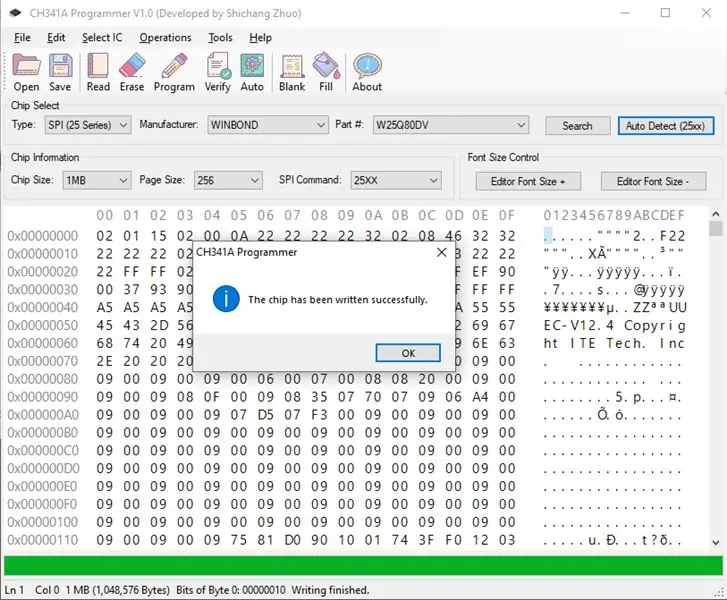
U kan 'n bestaande lêer oopmaak deur op die "Open" -knoppie te klik.
Sodra 'n lêer gekies is, word die inhoud daarvan na die HEX -redakteur gelaai.
U kan veranderinge aan die inhoud toepas voordat u dit op die chip kan programmeer.
As u tevrede is met die gelaaide inhoud, klik dan op die "Program" -knoppie om dit op die chip te programmeer.
U kan ook die "Auto" -knoppie gebruik om die chip te programmeer, wat die data sal verifieer nadat dit geprogrammeer is.
Die SPI -chip word outomaties uitgevee voordat die programmering begin. U kan egter ook die chip handmatig uitvee.
Stap 5: Verifieer Chip
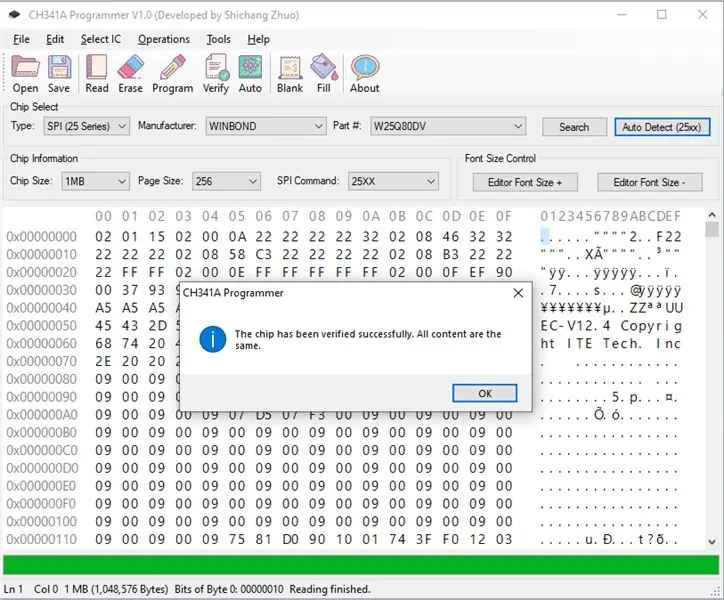
Nadat u die chip gelees of geskryf het, word dit sterk aanbeveel om die lees- / skryfinhoud te verifieer teen die inhoud wat in die HEX -redakteur gelaai is.
U kan die inhoud verifieer deur op die "Verifieer" -knoppie te klik.
Stap 6: File Slicer
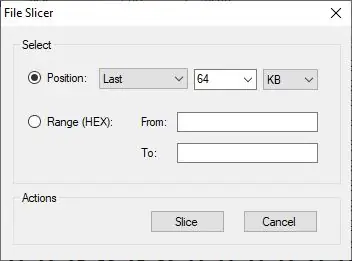
Die program het 'n ingeboude lêersnyerfunksie om 'n sekere deel van die lêer / gelaaide inhoud te sny en in 'n lêer te stoor.
Hierdie funksie is baie handig wanneer u op router -firmware werk. Onttrek byvoorbeeld die laaste 64 KB van die lêer om die ART -inligting van u router te stoor.
Stap 7: Lêersamevoeging
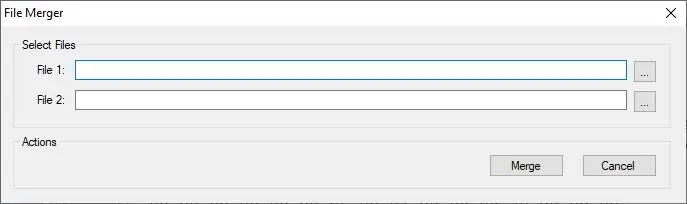
U kan die lêersamevoeging ook gebruik om twee lêers in een saam te voeg.
Sommige skootrekenaars -BIOS gebruik verskeie skyfies om BIOS- en EC -inligting op te slaan. U moet dit kombineer voordat u daaraan kan werk.
Deur die samesmeltingsfunksie te gebruik, kan u twee lêers in een kombineer vir verdere proses.
Stap 8: Aflaai van die program
Laai die program en bronkode hieronder van my Google Drive af.
drive.google.com/drive/folders/17xf3EKIPe2Nhx2obE235PBRnkSKaU4uv?usp=sharing
Die bronkode is nog nie goed kommentaar gelewer nie. Ek sal 'n weergawe met goeie kommentaar oplaai sodra ek hierdie opmerkings bygevoeg het vir beter lees en begrip.
Aanbeveel:
Arduino As ISP -- Brand Hex -lêer in AVR -- Lont in AVR -- Arduino as programmeerder: 10 stappe

Arduino As ISP || Brand Hex -lêer in AVR || Lont in AVR || Arduino As programmeerder: ……………………… Teken asb in op my YouTube -kanaal vir meer video's …….. Hierdie artikel gaan alles oor arduino as isp. As u 'n hex -lêer wil oplaai of as u die lont in AVR wil plaas, hoef u nie 'n programmeerder te koop nie, u kan dit doen
Hoe om ESP8266 AT -firmware te flits of te programmeer met behulp van ESP8266 -flitser en programmeerder, IOT Wifi -module: 6 stappe

Hoe om ESP8266 AT-firmware te flits of te programmeer deur ESP8266-flitser en programmeerder, IOT Wifi-module te gebruik: Beskrywing: Hierdie module is 'n USB-adapter /programmeerder vir ESP8266-modules van die tipe ESP-01 of ESP-01S. Dit is gerieflik toegerus met 'n 2x4P 2.54mm vroulike kop om die ESP01 aan te sluit. Dit breek ook al die penne van die ESP-01 uit via 'n 2x4P 2.54mm manlike h
N Klein programmeerder vir ATTINY mikrobeheerders met Arduino UNO: 7 stappe

N Klein programmeerder vir ATTINY -mikrobeheerders Met Arduino UNO: Dit is tans interessant om mikro -beheerders in die ATTINY -reeks te gebruik vanweë hul veelsydigheid, lae prys, maar ook die feit dat dit maklik geprogrammeer kan word in omgewings soos Arduino IDE. Programme wat ontwerp is vir Arduino -modules kan maklik oordra
ATTiny HV programmeerder: 4 stappe

ATTiny HV -programmeerder: hierdie instruksies is vir 'n ATTiny -programmeerhulpprogram met behulp van 'n ESP8266 en 'n blaaiergebaseerde gebruikerskoppelvlak.Dit volg op 'n vorige opdragbare Fuse -redakteur vir die lees en stel van die lont, maar ondersteun nou die uitvee, lees en skryf van die fla
ESP8266-07 programmeerder met Arduino Nano: 6 stappe (met foto's)

ESP8266-07 programmeerder met Arduino Nano: Dit is 'n kort handleiding vir die maak van 'n handige ESP8266-07/12E programmeerbord met 'n Arduino nano. Die bedradingskema is baie soortgelyk aan die wat hier getoon word. U het die opsies om hierdie projek op 'n broodbord aan te trek, self 'n stuk soldeer
